회의 몇 분 전, 중요한 프레젠테이션을 급히 인쇄해야 한다고 상상해 보세요. '인쇄'를 클릭했지만, PDF 문서가 페이지에 맞지 않습니다! 당황하지 마세요, 저희가 도와드릴게요!
마지막 순간에 과제를 제출하는 학생이든, 보고서를 다듬고 있는 전문가이든, 이 기사는 여러분을 위한 것입니다. PDF A4 사이즈로 빠르게 PDF 크기 조정하는 방법을 알려드리겠습니다.
PDF A4 사이즈로 조정하는 방법
A4 사이즈는 파일을 인쇄할 때 많이 사용하는 표준 크기지만 많은 PDF가 이 표준에 맞지 않는 경우가 많습니다. 다행히도 UPDF가 해결책을 제시합니다.
UPDF는 PDF 작업을 위한 만능 도구입니다. PDF 크기 조정, 읽기, 주석 달기, 변환, 심지어 OCR까지, UPDF는 신뢰할 수 있는 동반자입니다. 간단한 UI로 PDF 작업을 더욱 효율적으로 만들어 줍니다.
이제 PDF A4 사이즈에 맞추는 방법을 알아보겠습니다.
1단계: UPDF 다운로드
아래의 '무료 다운로드' 버튼을 클릭하여 UPDF를 설치하세요. 설치 후 프로그램을 실행하고, A4 크기로 인쇄하려는 PDF 파일을 엽니다.
Windows • macOS • iOS • Android 100% 안전
2단계: 인쇄 설정 열기
오른쪽 상단의 '저장' 메뉴로 이동한 후 '인쇄'를 클릭하여 인쇄 설정 창을 엽니다. 또는 단축키 CTRL+P를 사용할 수 있습니다.
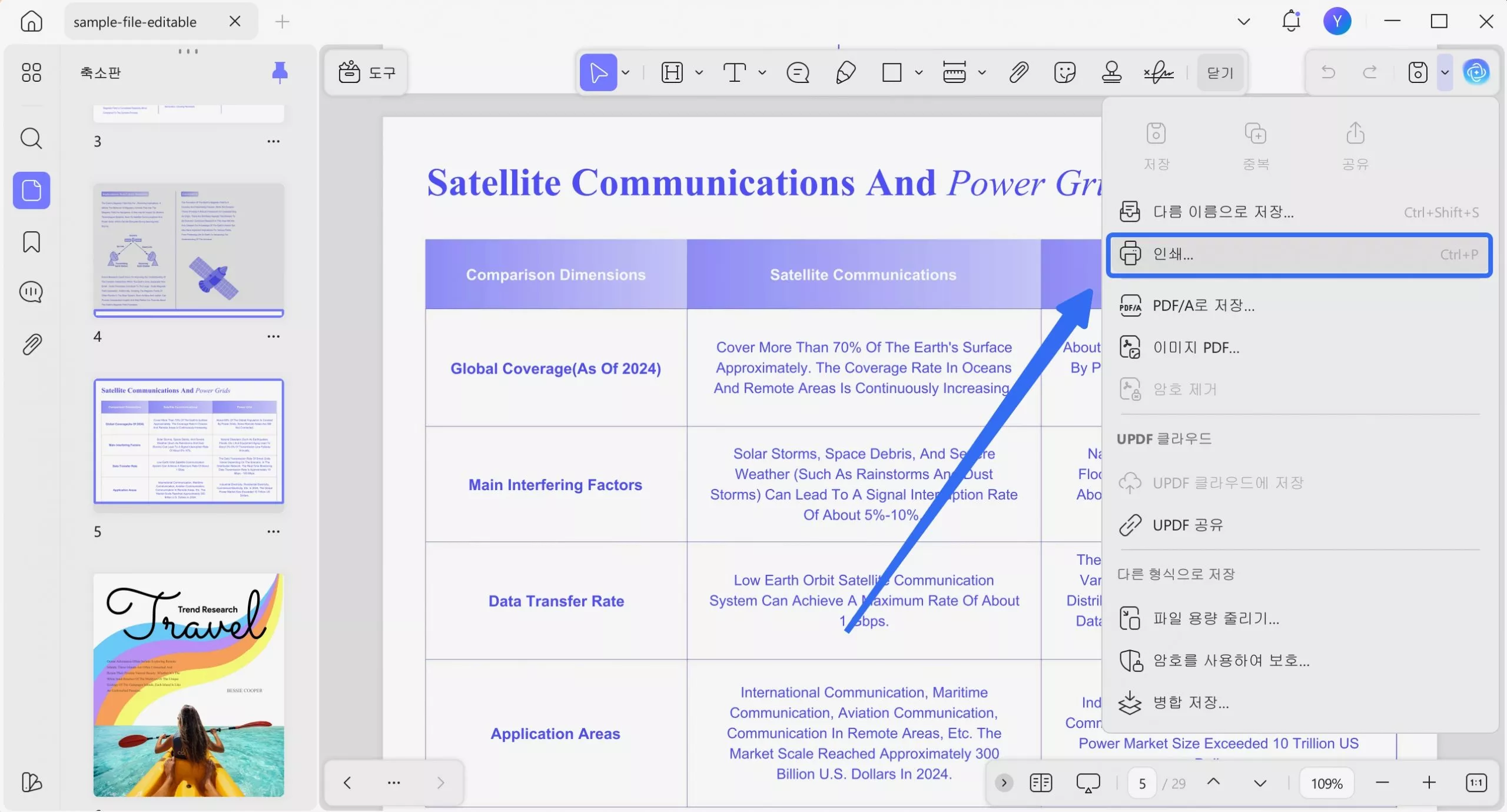
3단계: PDF 크기 조정
인쇄 설정 창에서 '용지 크기' 드롭다운 메뉴를 엽니다. 레터, 타블로이드, 법률 용지, 명세서, 이그제큐티브, A3, A4, A5, B4(JIS), B5(JIS) 등 다양한 페이지 크기 옵션이 표시되는데, 여기에서 A4 크기를 선택합니다.
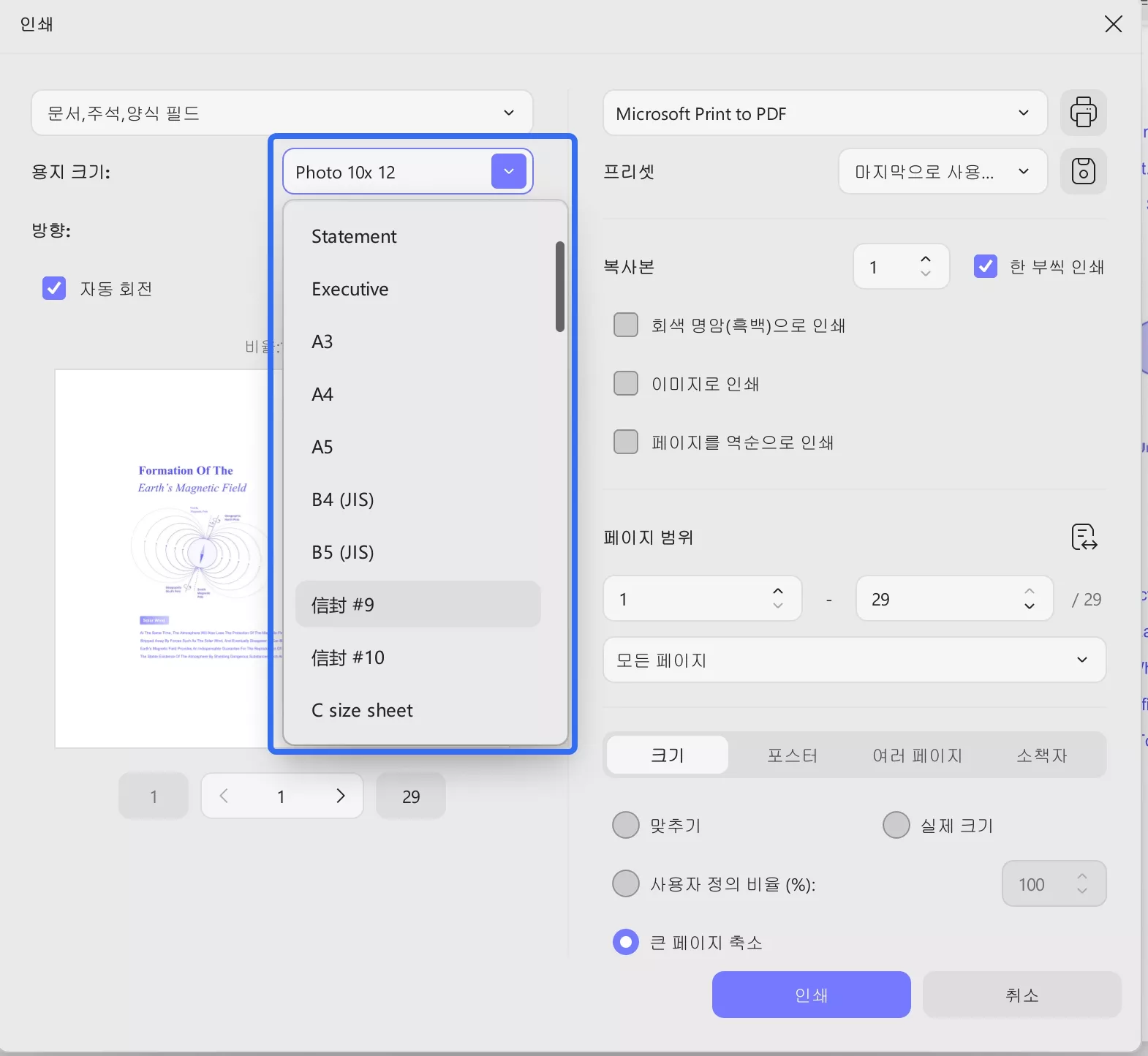
추가 팁: 콘텐츠가 페이지를 넘는 경우, '페이지 크기 맞춤' 또는 '큰 페이지 축소' 옵션을 선택할 수 있습니다. 수동으로 비율을 조정하려면 '사용자 지정 배율'을 선택하세요.
4단계: PDF 인쇄
설정이 만족스러우면 미리보기를 확인한 후 '인쇄'를 클릭하세요. 프린터가 연결되어 있는지 확인하세요.
(참고: A4 크기의 PDF를 새 파일로 저장하려면 'Microsoft PDF로 인쇄'를 선택하세요. 종이에 인쇄하려면 프린터가 연결되어 있어야 합니다.)
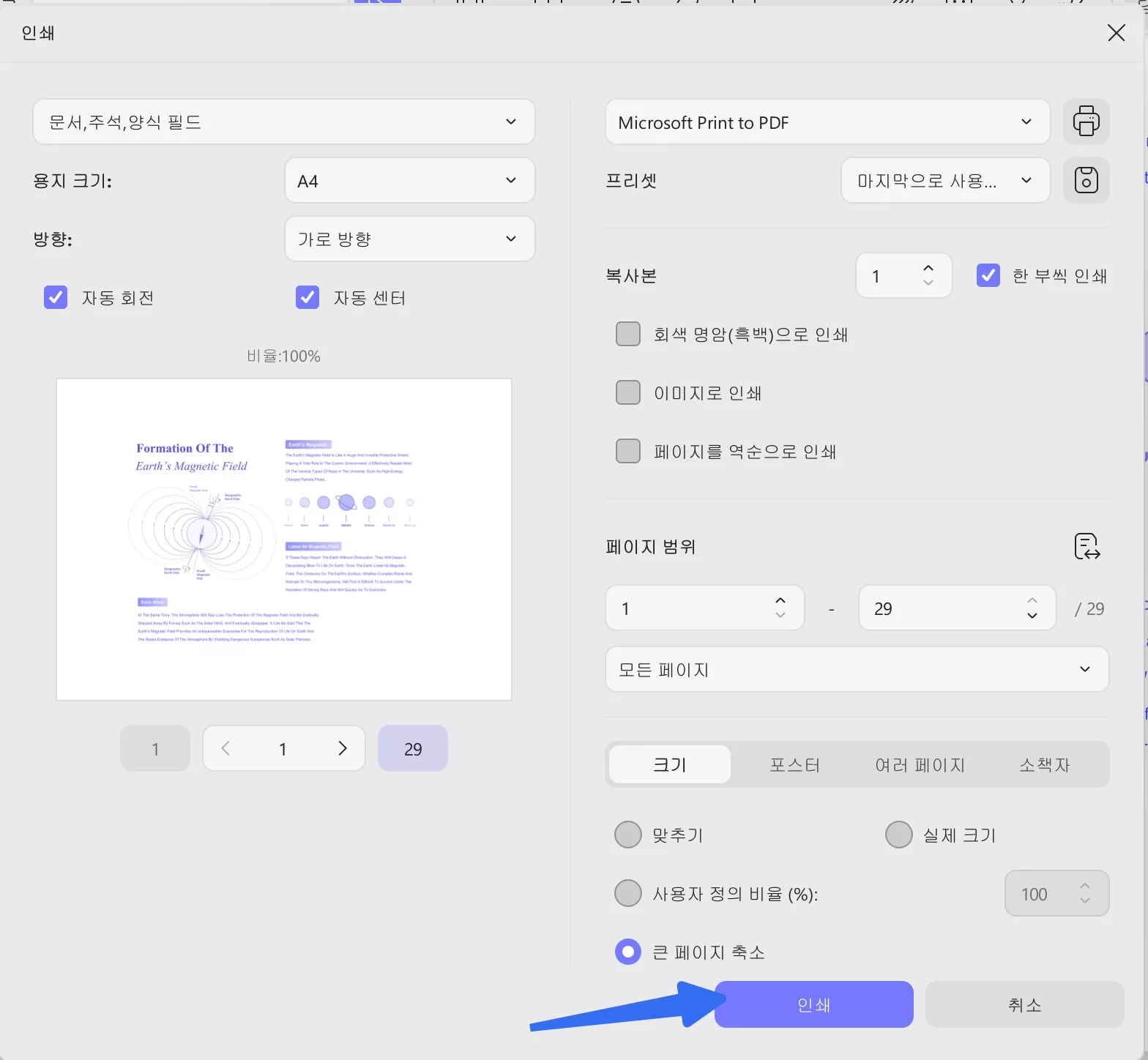
이제 UPDF로 A4 크기의 페이지에 PDF를 성공적으로 인쇄할 수 있습니다. 간단하죠? 하지만 UPDF의 기능은 이것뿐만이 아닙니다!
여러 PDF를 일괄적으로 A4 사이즈로 조정하는 방법
많은 PDF 문서를 관리하는 것은 쉽지 않습니다. 특히 모든 문서가 A4 페이지 크기 표준을 준수해야 할 때 더욱 그렇습니다. 다행히 UPDF의 일괄 인쇄 옵션이 PDF 크기 조정 과정을 훨씬 더 간편하게 만들어줍니다.
1단계: 일괄 인쇄 기능에 액세스하기
UPDF를 열면 도구 메뉴에서 '인쇄' 아이콘을 클릭합니다.
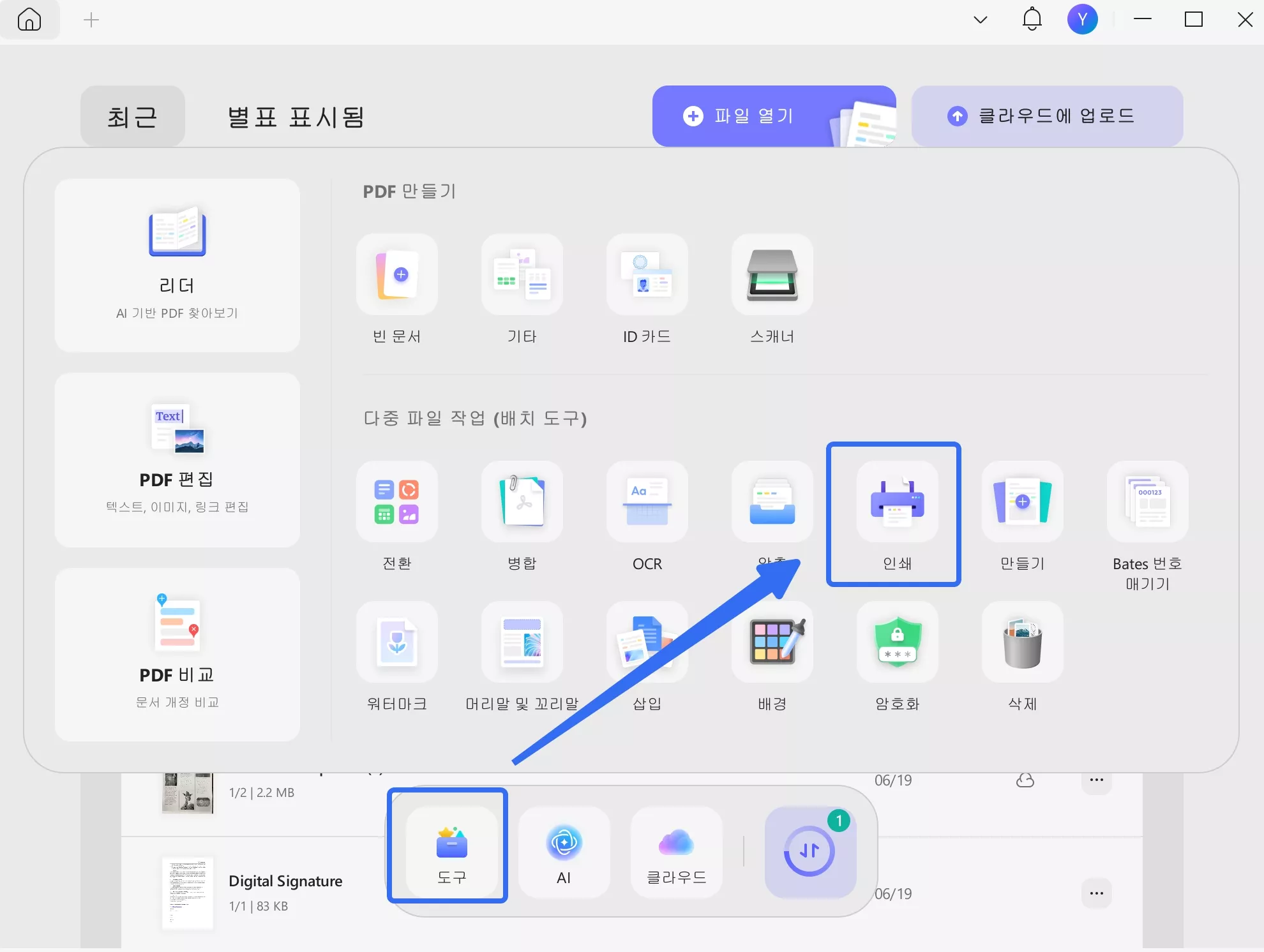
2단계: 여러 파일 추가 및 설정 조정
UPDF에서 파일 추가를 요청합니다. 파일을 찾아서 추가하거나 드래그하여 UPDF로 끌어다 놓을 수 있습니다.
오른쪽 패널에서 인쇄 클릭하세요. 용지 크기를 A4로 설정하고, 페이지 방향과 배율도 조정할 수 있습니다.
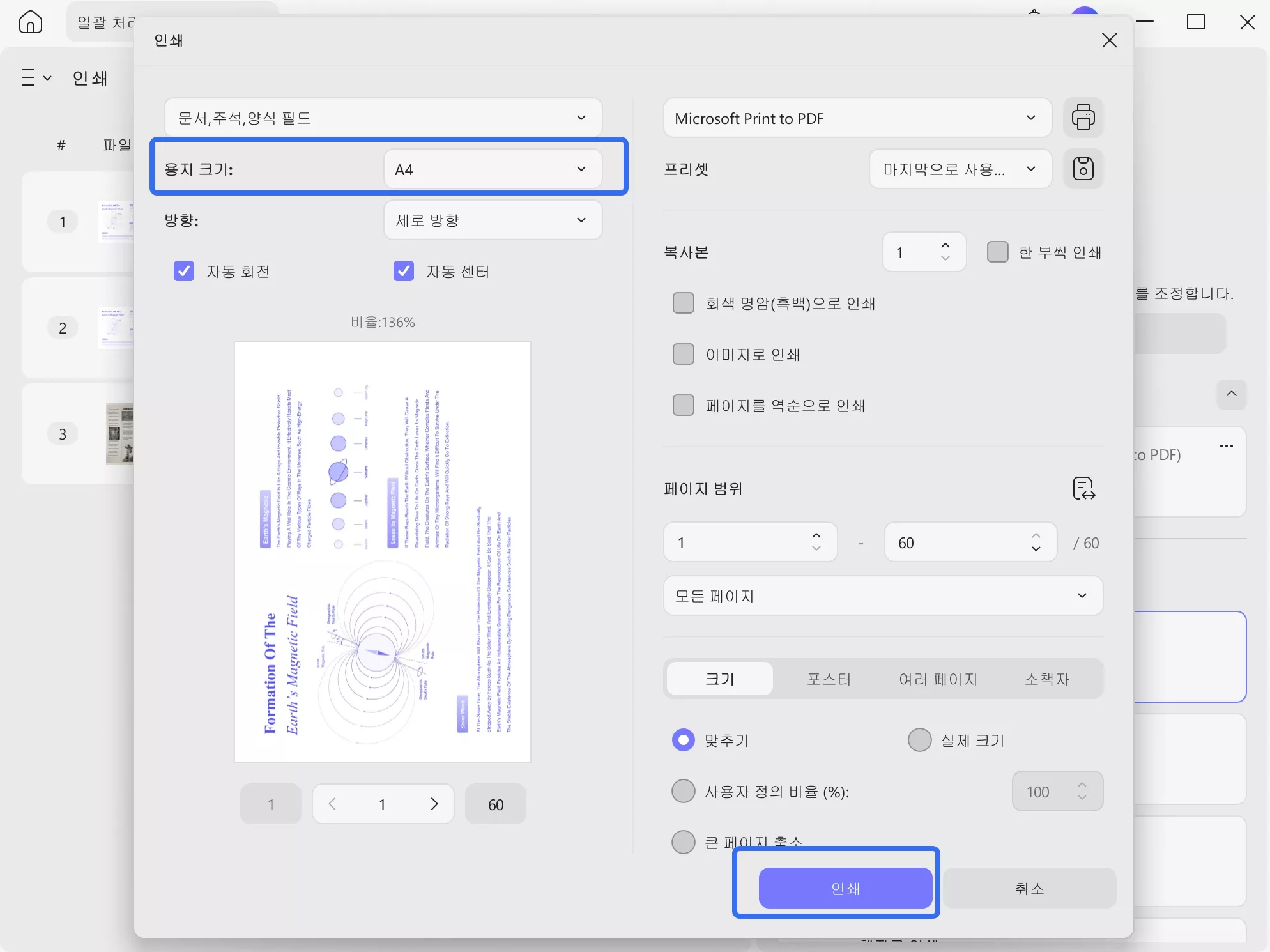
3단계: PDF 일괄 변환
설정을 마쳤다면, ‘인쇄’를 클릭하세요. UPDF가 일괄 작업을 빠르게 처리하여 모든 PDF가 A4 크기로 변환됩니다. 이제 더 이상 불규칙한 PDF로 고민할 필요가 없습니다!
UPDF로 PDF를 A4로 조정하는 두 가지 간단한 방법을 배운 후, UPDF를 다운로드해야 할지 궁금하실 것입니다. 다양한 기능을 제공하니 지금 다운로드해 보세요. 이 도구들을 사용하면 정밀도와 맞춤화가 자연스러워집니다.
Windows • macOS • iOS • Android 100% 안전
- PDF 읽기 및 주석 달기: 이 기능을 사용하여 문서와 적극적으로 상호작용하세요. PDF에 중요한 부분을 강조 표시하고, 메모를 추가하며 도형을 삽입할 수도 있습니다. 또한, 주석이 달린 PDF를 링크로 공유하여 팀과 협업할 수 있습니다.
- UPDF의 AI 기능: UPDF의 AI 기능을 통해 PDF 편집의 매력을 경험해 보세요. AI를 사용하여 문서를 지능적으로 인식하고 향상시킬 수 있습니다. 몇 초 안에 콘텐츠를 요약, 번역, 설명, 작성하는 AI 기능을 사용해 보세요.
- OCR 기능: UPDF는 기본적인 기능을 넘어 광학 문자 인식(OCR) 기술을 제공합니다. 스캔한 문서나 이미지를 검색 가능한 편집 가능한 텍스트로 쉽게 변환할 수 있습니다. 세 가지 레이아웃 중 하나를 선택하여 사용할 수 있습니다.
- PDF 변환: PDF를 다른 형식으로 변환해야 하나요? UPDF의 PDF 변환 기능이 해결해 드립니다. Word, Excel, PowerPoint, 이미지 형식 간 변환이 가능합니다. 또한 여러 파일을 한 번에 일괄 변환할 수 있습니다.
- PDF 편집: UPDF는 강력한 PDF 편집 솔루션을 제공하여 텍스트, 이미지, 링크를 쉽게 수정할 수 있습니다. 또한 PDF 문서에 워터마크, 배경, 머리글 및 바닥글을 포함시킬 수 있습니다.
UPDF의 일괄 PDF 기능이 어떻게 도움이 될 수 있는지 더 알고 싶다면 아래 영상을 시청해 보세요.
PDF A4 사이즈로 변경이 필요한 경우
PDF A4 사이즈로 변경하면 시각적 효과가 향상될 뿐만 아니라 커뮤니케이션과 협업이 간소화됩니다. 다양한 목적에 맞춰 문서를 준비할 수 있는 실용적인 해결책입니다.
다음은 UPDF의 크기 조정 기능을 사용해야 하는 경우입니다.
- 전문 문서: 비즈니스 환경에서 보고서, 제안서, 계약서 등의 문서에 A4가 표준 페이지 크기로 사용됩니다. PDF의 크기를 A4로 조정하면 세련되고 일관된 모양을 유지할 수 있어, 전문적인 커뮤니케이션이 가능합니다.
- 학술 논문: 학생 및 학자들은 논문을 작성할 때 특정 서식 지침을 준수해야 하는 경우가 많습니다. A4 크기로 맞추면 학술 표준을 준수할 수 있습니다.
- 인쇄 편의성: 특히 대량으로 PDF를 인쇄할 계획이라면, A4 크기로 조정하면 인쇄 과정이 간소화됩니다. 인쇄된 페이지에서 내용이 잘리거나 정렬이 잘못되는 것을 최소화할 수 있습니다.
- 간편한 공유: A4 크기의 PDF는 전자적으로 공유할 때 더 용이합니다. 수신자가 문서를 열거나 인쇄할 때 서식 문제 발생 가능성을 줄일 수 있습니다.
이러한 이유들로 PDF를 A4로 변경하는 것은 매우 중요할 수 있습니다.
PDF 크기 조정에 대한 FAQ
PDF A4 사이즈 조정할 수 있나요?
네, UPDF를 사용하면 손쉽게 PDF를 A4로 크기 조정할 수 있습니다. PDF를 UPDF에서 열고 '파일' > '인쇄'로 이동한 후, 페이지 크기로 'A4'를 선택한 뒤 '인쇄'를 클릭하세요. UPDF는 품질을 유지하면서 PDF 크기를 빠르게 조정해 줍니다.
Adobe Acrobat으로 PDF 크기 조정하는 방법은 무엇인가요?
Adobe Acrobat에서 PDF를 열고 '파일' > '인쇄'로 이동합니다. 'Adobe PDF' 프린터를 선택한 후, 용지 크기로 'A4'를 선택하세요. 다만, Adobe Acrobat은 비용이 많이 들고 복잡할 수 있으니, UPDF가 더 저렴하고 사용자 친화적인 대안이 될 수 있습니다.
PDF A4 사이즈의 비율은 무엇인가요?
A4 크기의 PDF는 가로 210mm, 세로 297mm(8.3 x 11.7인치)의 비율입니다.
결론
A4 페이지에 맞지 않는 PDF는 매우 성가시지만, PDF 크기 조정은 필수 기술이며 UPDF가 그 해결책입니다.
UPDF를 사용하면 PDF A4로 사이즈 조정하는 과정이 매우 간단해집니다. 저희 가이드를 따라하면 몇 분 안에 완료할 수 있습니다.
하지만 이게 다가 아닙니다! PDF 작업을 더욱 즐겁게 해 줄 다양한 기능을 경험해 보세요. 혼자 작업하든 팀과 협업하든 UPDF가 든든한 지원군이 되어줄 것입니다. 가장 좋은 점은? 독점 할인 혜택이 기다리고 있습니다. 지금 놓치지 말고 UPDF를 다운로드하세요!
Windows • macOS • iOS • Android 100% 안전
 UPDF
UPDF
 Windows용 UPDF
Windows용 UPDF Mac용 UPDF
Mac용 UPDF iPhone/iPad용 UPDF
iPhone/iPad용 UPDF 안드로이드용 UPDF
안드로이드용 UPDF UPDF AI 온라인
UPDF AI 온라인 UPDF Sign
UPDF Sign PDF 편집
PDF 편집 PDF 주석
PDF 주석 PDF 생성
PDF 생성 PDF 양식
PDF 양식 링크 편집
링크 편집 PDF 변환
PDF 변환 OCR
OCR PDF → Word
PDF → Word PDF → 이미지
PDF → 이미지 PDF → Excel
PDF → Excel PDF 정리
PDF 정리 PDF 병합
PDF 병합 PDF 분할
PDF 분할 PDF 자르기
PDF 자르기 PDF 회전
PDF 회전 PDF 보호
PDF 보호 PDF 서명
PDF 서명 PDF 민감 정보 가리기
PDF 민감 정보 가리기 PDF 민감 정보 제거
PDF 민감 정보 제거 보안 제거
보안 제거 PDF 보기
PDF 보기 UPDF 클라우드
UPDF 클라우드 PDF 압축
PDF 압축 PDF 인쇄
PDF 인쇄 일괄 처리
일괄 처리 UPDF AI 소개
UPDF AI 소개 UPDF AI 솔루션
UPDF AI 솔루션 AI 사용자 가이드
AI 사용자 가이드 UPDF AI에 대한 FAQ
UPDF AI에 대한 FAQ PDF 요약
PDF 요약 PDF 번역
PDF 번역 PDF 설명
PDF 설명 PDF로 채팅
PDF로 채팅 AI 채팅
AI 채팅 이미지로 채팅
이미지로 채팅 PDF를 마인드맵으로 변환
PDF를 마인드맵으로 변환 학술 연구
학술 연구 논문 검색
논문 검색 AI 교정기
AI 교정기 AI 작가
AI 작가 AI 숙제 도우미
AI 숙제 도우미 AI 퀴즈 생성기
AI 퀴즈 생성기 AI 수학 문제 풀이기
AI 수학 문제 풀이기 PDF를 Word로
PDF를 Word로 PDF를 Excel로
PDF를 Excel로 PDF를 PowerPoint로
PDF를 PowerPoint로 사용자 가이드
사용자 가이드 UPDF 팁
UPDF 팁 FAQ
FAQ UPDF 리뷰
UPDF 리뷰 다운로드 센터
다운로드 센터 블로그
블로그 뉴스룸
뉴스룸 기술 사양
기술 사양 업데이트
업데이트 UPDF vs Adobe Acrobat
UPDF vs Adobe Acrobat UPDF vs. EZPDF
UPDF vs. EZPDF UPDF vs. ALPDF
UPDF vs. ALPDF









